Cara mendapatkan volume lebih keras saat merekam menggunakan mikrofon - ThinkPad
Cara mendapatkan volume lebih keras saat merekam menggunakan mikrofon - ThinkPad
Cara mendapatkan volume lebih keras saat merekam menggunakan mikrofon - ThinkPad
Gejala
Rekaman yang dibuat menggunakan input mikrofon tidak cukup keras. Untuk masalah pemecahan masalah umum, lihat Memperbaiki masalah audio atau suara di Windows 10 .
Merek yang Berlaku
ThinkPad
Larutan
Pastikan fungsi Microphone Boost diaktifkan dan diatur menggunakan langkah-langkah berikut:
- Buka Panel Kontrol (cari dan pilih Panel Kontrol ).
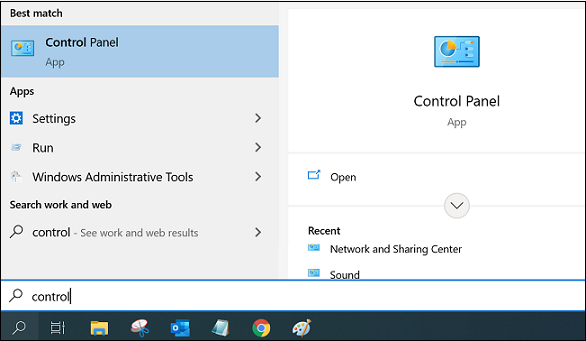
- Klik Perangkat Keras dan Suara .
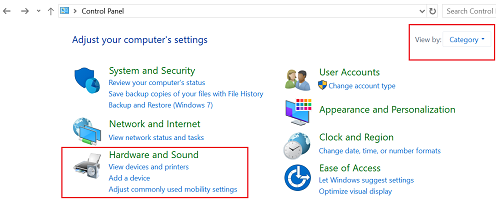
- Klik Suara .

- Klik tab Rekaman di jendela Suara .
- Pilih Mikrofon , lalu klik tombol Properti .
- Klik tab Level , lalu gerakkan penggeser Penguat Mikrofon ke atas.
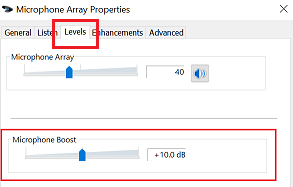
- Klik OK .
Cobalah menguji mikrofonnya.
- Cari dan pilih Pengaturan suara .
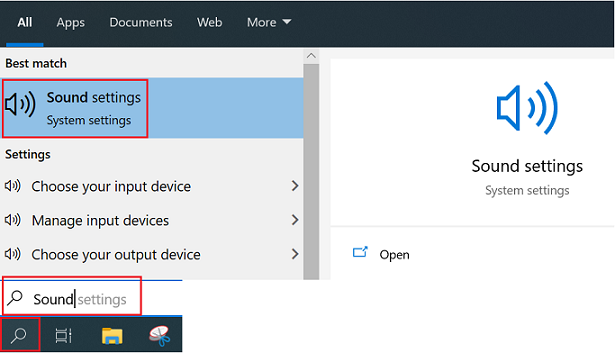
- Gulir ke bawah dan uji mikrofon menggunakan tombol Pemecahan Masalah .
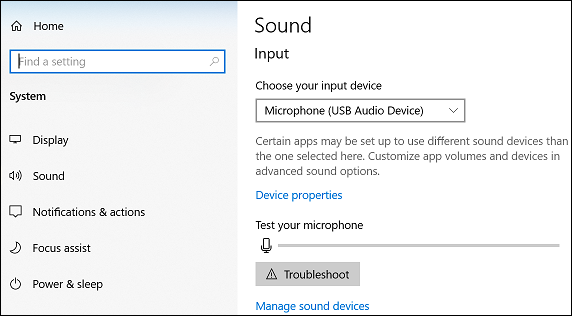
Untuk langkah pemecahan masalah tambahan, lihat Memperbaiki masalah mikrofon .
Artikel Terkait
Your feedback helps to improve the overall experience

